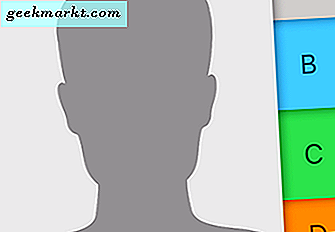
Nu de iPhone X zijn commerciële release nadert, denken veel mensen erover na om de overstap naar de nieuwe telefoon te maken vanaf hun oudere iPhone of een andere mobiele telefoon. We geven hen niet de schuld, want de iPhone X lijkt een van de meest geavanceerde en beste telefoons die er zijn, met genoeg redenen om te kopen (behalve de ongelooflijk hoge prijs). Een ding dat u misschien niet overweegt, is hoe u deze oude gegevens naar uw nieuwe telefoon gaat overbrengen. Hoewel je misschien van telefoon wilt wisselen, wil je absoluut niet van nul opnieuw beginnen en niets op je telefoon hebben, het kan heel moeilijk zijn om precies te onthouden wat je op je laatste apparaat had. Zelfs als u niet van plan bent om de iPhone X te krijgen, moet u wellicht om wat voor reden dan ook gegevens van de ene naar de andere telefoon overbrengen.
Een van de belangrijkste gegevens die u wilt overdragen, is uw contactpersonen. Contacten zijn uiteraard nuttig om uw vrienden, familie, collega's en alles ertussen te bellen of sms'en. De meesten van ons weten zelfs het telefoonnummer van onze beste vrienden niet, dus tenzij je de contacten naar je nieuwe apparaat overzet, kan het even duren om al die nummers te vinden. Gelukkig zijn er een paar verschillende manieren om uw contacten en andere gegevens van de ene iPhone naar de andere over te zetten. En ze zijn allemaal vrij gemakkelijk te doen en zouden je niet al te lang moeten nemen. Zonder meer hoeft u maar op een paar manieren uw contacten over te zetten van de ene iPhone naar de andere.

Overdracht van contacten met iCloud
Dit is waarschijnlijk de gemakkelijkste en snelste methode om contacten over te zetten van de ene naar de andere telefoon. Dit kunt u het beste doen als u uw nieuwe apparaat al hebt ingesteld en al uw contacten terug wilt krijgen. De eerste stap die u moet doen, is ervoor zorgen dat beide telefoons op hetzelfde iCloud-account zijn aangemeld en verbonden zijn met wifi. Ga op de oude / originele iPhone naar Instellingen, dan naar je naam en klik vervolgens op iCloud. Zodra u zich in het iCloud-menu bevindt, moet u naar Contactpersonen bladeren en ervoor zorgen dat het is ingeschakeld. Vervolgens moet contact maken met synchronisatie worden ingeschakeld. Vervolgens moet u een back-up van uw apparaat maken door naar iCloud-back-up te gaan en vervolgens Nu back-up maken.
Ga vervolgens naar je nieuwe iPhone en ga naar het menu Instellingen om ervoor te zorgen dat het synchroniseren van contactpersonen ook is ingeschakeld. Als je weet dat het is ingeschakeld, ga je gewoon naar de app Contactpersonen en veeg je omlaag om het te vernieuwen. Binnen een paar minuten zou je moeten zien dat het contactenmenu begint te worden gevuld met contacten van je oude iPhone.
Overdracht van contacten via een iTunes-back-up
Als u om bepaalde redenen iCloud niet gebruikt of als uw contacten automatisch worden overgezet wanneer u uw nieuwe apparaat voor de eerste keer start, is dit de optie voor u. Maak eenvoudig een back-up voor uw apparaat en wanneer u uw nieuwe apparaat instelt, kunt u een back-up gebruiken om het op te starten in plaats van helemaal opnieuw te beginnen. Dit proces lijkt erg op wat er gebeurt als u uw apparaat herstelt en een back-up gebruikt.
Er is echter ook een andere manier om een iCloud-back-up te gebruiken om contacten over te zetten, als u uw telefoon niet voor de eerste keer instelt. Voor deze methode moet je je telefoon op je computer aansluiten en vervolgens iTunes openen. Vervolgens moet je je telefoon selecteren in de menubalk, op info klikken en vervolgens controleren of Contacten synchroniseren is ingeschakeld. Klik op Sync om ervoor te zorgen dat uw iPhone en zijn contacten worden gesynchroniseerd met uw computer. Zodra dit is gebeurd, moet je de oude iPhone loskoppelen en de nieuwe aansluiten. Selecteer nogmaals je telefoon in de menubalk en zorg ervoor dat Contacten synchroniseren is ingeschakeld. Ga vervolgens naar de geavanceerde instellingen en zorg ervoor dat Contacten is geselecteerd in het submenu "Informatie vervangen op deze iPhone". Hiermee worden de contacten op dit apparaat vervangen door die op uw oude apparaat. Zodra u op synchroniseren klikt, worden de contactpersonen overgedragen!
Deel contactpersonen
Dit is niet echt een praktische manier om al je contacten over te zetten, maar het is een geweldig en snel idee als je een of twee naar een vriend of een ander apparaat wilt overbrengen. Ga gewoon naar uw menu Contacten, klik op het contact dat u wilt verzenden en klik vervolgens op Contact delen. Selecteer vervolgens hoe u de contactpersoon wilt delen (via Bericht, E-mail of anderen) en selecteer vervolgens de persoon naar wie u het wilt verzenden. Dit is fantastisch voor het verzenden van een of enkele contacten naar een andere persoon, maar is verschrikkelijk en traag voor het verzenden en / of overbrengen van contacten naar een andere iPhone.
Overdracht van contacten met behulp van software van derden
Als deze methoden niet voor u werken (of als u iets anders wilt proberen), zijn er veel apps of software van derden die u kunt downloaden om de contacten en gegevens voor u over te zetten. Deze zijn normaal ongelooflijk eenvoudig en snel te gebruiken. Het enige probleem is dat ze vaak niet gratis te gebruiken zijn en soms veel geld kunnen kosten voor iets dat gedaan kan worden zonder voor het grootste deel een cent te betalen. Er zijn veel opties beschikbaar (AnyTrans is een van de meest populaire) en elk heeft zijn eigen stappen om de contacten over te zetten van de ene iPhone naar de andere.
Door een van deze methoden te gebruiken, kunt u uw contacten en andere gegevens gemakkelijk van de ene naar de andere telefoon overbrengen. Als geen van deze methoden voor u heeft gewerkt, bestaat de kans dat er een software- of hardwareprobleem met uw telefoon is. In dat geval moet u contact opnemen met Apple of uw mobiele provider en hopelijk kunnen helpen. Hoewel er slechter dingen zijn dan helemaal opnieuw beginnen, is het overdragen van uw gegevens en contacten een veel eenvoudigere manier om de overstap naar een nieuwe iPhone veel gemakkelijker te maken.







